משתמשי Windows דיווחו כי ראו קוד שגיאה 0x8078012D כאשר הם מנסים ליצור גיבוי של התקנת Windows באמצעות כלי הגיבוי של Windows. לפי הדיווחים, בעיה זו התרחשה ב- Windows 7, Windows 8 ו- Windows 10.
בדרך כלל, שגיאה זו עשויה להיות מופעלת בגלל אחת מהסיבות הבאות:
1. שירות הגיבוי של Windows מושבת
2. מגזרי אחסון פגומים
3. שחיתות קבצי מערכת
4. תוכנה של צד שלישי קונפליקט
כעת, כשאנו יודעים את הסיבות האפשריות לשגיאה, הבה נראה את התיקונים שמשתמשים מושפעים אחרים ניסו לפתור את הבעיה.
תיקון 1 - אפשר את שירות הגיבוי של Windows
1. ללחוץ מקש Windows + R לפתוח את לָרוּץ שיח. לִפְתוֹחַ שירותים מסך על ידי הקלדה services.msc בתוך ה לָרוּץ קופסא. אם תתבקש על ידי UAC(בקרת חשבון משתמש), לחץ על כן להעניק גישה.

2. בְּתוֹך שירותים, בצד ימין, גלול ברשימת השירותים עד שתמצא ערך המשויך אליו גיבוי של Windows.
3. לחץ לחיצה ימנית על גיבוי של Windows ובחר נכסים בתפריט ההקשר.
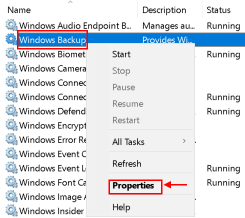
4. בתוך ה נכסים מסך, בחר את כללי לשנה ולשנות את סוג הפעלה ל אוֹטוֹמָטִיואז לחץ על הַתחָלָה כדי להתחיל בשירות אם הוא נעצר.
5. להגיש מועמדות השינויים. איתחול על המערכת וחזור על הפעולה הגורמת ל- 0x8078012D קוד שגיאה כדי לבדוק אם הוא נפתר.
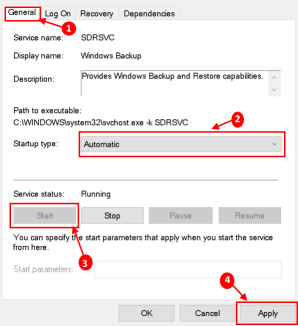
תיקון 2 - הפעל סריקת CHKDSK
אם התיקון הנ"ל לא פעל, עליך לבדוק האם מדובר בבעיה הקשורה לאחסון HDD / SSD. א סריקת CHKDSK (בדוק דיסק) מאפשר לזהות מגזרים לוגיים תקולים ולהחליפם.
1. ללחוץ מקש Windows + X לפתוח את WinX תַפרִיט.
2. לחץ על Windows PowerShell (מנהל מערכת) בתפריט להפעלת PowerShell עם הרשאות ניהול. אם אתה רואה א UAC לחץ על כן להמשיך.
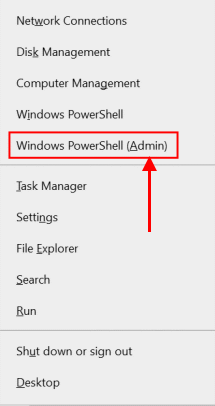
3. בחלון PowerShell, הקלד chkdsk X: איפה איקס היא אות הכונן המתאימה למחיצה של כונן הקשיח של המערכת שברצונך לסרוק, ואחריה הפרמטרים שאיתם ברצונך לבצע את הסריקה, ואז לחץ להיכנס. הפעלת סריקה ללא הפרמטרים תביא לסריקת הכונן שנבחר בלבד ולא תתקן את השגיאות שנמצאו.
ניתן להשתמש בפרמטרים הבאים:
/ f - אומר ל- CHKDSK לתקן את כל השגיאות שהוא מוצא. / r - אומר ל- CHKDSK לאתר מגזרים גרועים בכונן ולנסות לשחזר מהם את כל המידע הקריא. /איקס - אומר ל- CHKDSK להוריד בכוח את הכונן שנבחר לפני סריקתו
הפקודה הסופית תיראה להלן:
chkdsk C: / f
אוֹ
chkdsk D: / f / x
4. לחכות ל CHKDSK השירות כדי לסיים את עבודתו. בזמן הסריקה תוכלו לעקוב ברציפות אחר התקדמות השירות.
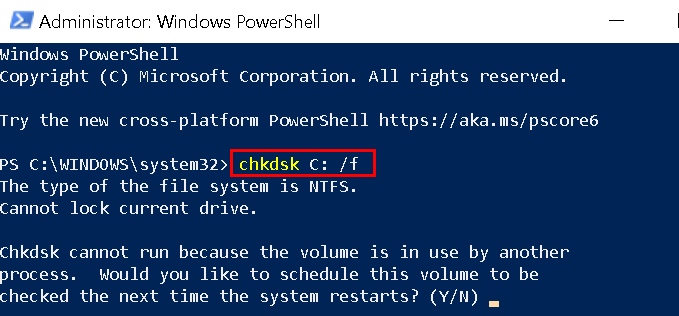
הערה:
כלי השירות CHKDSK אינו יכול לסרוק את המחיצה עליה מותקנת Windows בזמן שהמערכת נמצאת בשימוש. במקרה כזה, תישאל אם ברצונך שהכלי השירות יבצע את הסריקה בפעם הבאה שהמחשב יופעל.
תקן 3 - הפעל סריקות SFC ו- DISM
בודק קבצי מערכת (SFC) ו- שירות וניהול תמונות פריסה (DISM) הם שני כלים מובנים המאובזרים בכדי לתקן את בעיות השחיתות הנפוצות ביותר העלולות לעורר את שגיאה 0x8078012D עם גיבוי של Windows.
SFC הוא כלי מקומי שאינו דורש חיבור לאינטרנט שכן הוא משתמש במטמון המאוחסן במקום כדי להחליף קבצי מערכת פגומים ואילו DISM דורש חיבור אינטרנט פעיל מכיוון שהוא משתמש ברכיב של Windows Update כדי להחליף מופעי קבצים פגומים של Windows שהורדו דרך האינטרנט.
לחץ על כיצד לבצע סריקות SFC ו- DISM כדי לתקן את הבעיה. עבור לתיקון הבא אם זה לא פותר את השגיאה שלך.
תיקון 4 - השבת או הסר התקנה של חבילת אבטחה של צד שלישי
במקרה שאתה משתמש ב- חבילת אבטחה או חומת אש של צד שלישי, יתכן שחיוב כוזב משפיע על הגיבוי ומפעיל את השגיאה. אתה בטח יכול להימנע מקוד השגיאה בעת יצירת גיבוי על ידי השבתת חבילת האבטחה לפני פתיחת הגיבוי של Windows.
1. לחץ לחיצה ימנית על סמל המגש של האנטי-וירוס מצד שלישי וחפש אפשרות המאפשרת השבתה של הגנה בזמן אמת.
2. אם השבתה לא הספיקה כדי לפתור את הבעיה, אז הסר התקנה חבילת האבטחה של צד 3 מה- תוכניות ותכונות תַפרִיט.
הערה:
אם אתה משתמש ב- Windows Defender, דלג על שיטה זו מכיוון שאין שום הוכחה שהיא מתנגשת עם שירות הגיבוי.
תקן 5 - הפעל מחדש את המחשב במצב אתחול נקי
אם התיקונים שלעיל לא פעלו, ייתכן שיש יישום ספציפי שמפעיל שגיאה זו. כדי לפתור את הבעיה, לחץ על נקה את מחשב האתחול ב- Windows 10 כדי לאתחל את המערכת במצב אתחול נקי ולקבוע אם יישום ספציפי גורם לשגיאה.
תודה שקראת. מקווה שמצאת מאמר זה שימושי.

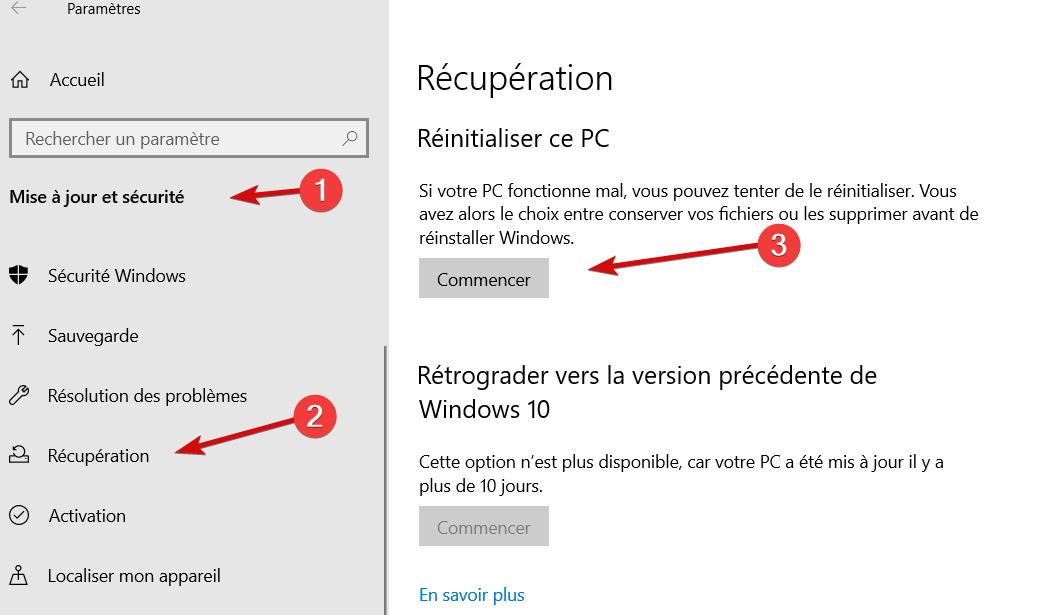
![Votre appareil ne dispose pas des correctifs de qualité et de sécurité importants [RÉSOLU]](/f/984e43e5aa5a84c3925769364a5ac1b9.png?width=300&height=460)